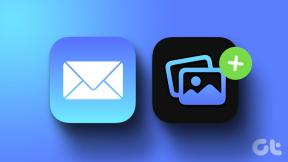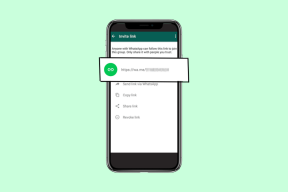Reparar Spotify Web Player no funciona (Guía paso a paso)
Miscelánea / / November 28, 2021
¿Tiene problemas con el reproductor web de Spotify? o El reproductor web de Spotify no funciona y te enfrentas al mensaje de error "Reproductor web de Spotify se produjo un error“? No se preocupe, en esta guía veremos cómo solucionar los problemas con Spotify.
Spotify es una de las plataformas de transmisión de música más populares y de moda y ya somos un gran admirador. Pero para aquellos de ustedes que aún no lo han probado, permítanos presentarles Spotify, uno de este tipo y extremadamente asombroso. Con Spotify, puede transmitir música ilimitada en línea, sin tener que descargar nada en su dispositivo. Te da acceso a música, podcasts y transmisión de video, ¡y todo gratis! Acerca de su versatilidad, puedes usarlo en tu teléfono o tu PC, usarlo en tu Windows, Mac o Linux, o en tu Android o iOS. Sí, está disponible para todos, convirtiéndose así en una de las plataformas de música más accesibles.
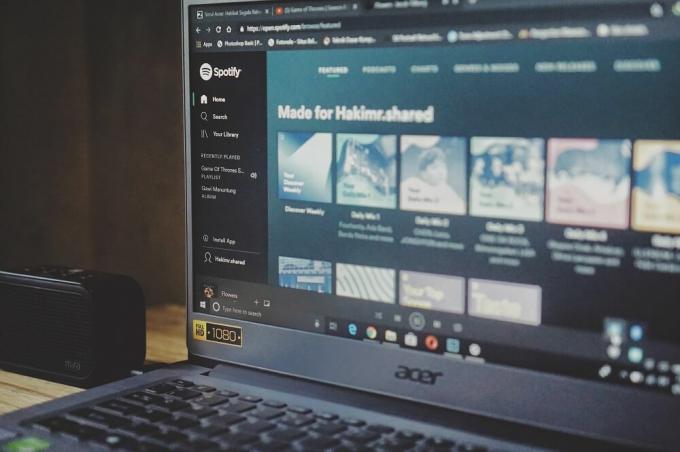
Regístrese fácilmente e inicie sesión en cualquier momento y en cualquier lugar en el vasto grupo de música que tiene para ofrecer. Crea tus listas de reproducción personales o compártelas con otros. Busque sus canciones a través de un álbum, género, artista o lista de reproducción y no será un problema en absoluto. La mayoría de sus funciones están disponibles de forma gratuita, mientras que algunas funciones avanzadas están disponibles con una suscripción paga. Debido a sus características asombrosas y una interfaz encantadora, Spotify sobrepasa a muchos de sus competidores. Aunque Spotify se ha apoderado del mercado en muchos países de Asia, Europa, América del Norte y África, aún no ha llegado a todo el mundo. Sin embargo, también tiene su base de fanáticos de los países no alcanzados, que acceden a él a través de servidores proxy con ubicaciones en EE. UU., Que le permiten usar Spotify desde cualquier parte del mundo.
Spotify es excelente en lo que hace, pero tiene sus propios defectos. Algunos de sus usuarios se quejan de que el reproductor web no funciona y si eres uno de ellos, tenemos para ti, los siguientes consejos y trucos para que puedas navegar sin problemas por tu música favorita. Si no puede comunicarse o conectarse con Spotify en absoluto, puede haber varias razones para ello. Revisemos cada uno de ellos.
Contenido
- Solucionar el problema de que el reproductor web de Spotify no funciona
- Consejo 1: su proveedor de servicios de Internet
- Consejo 2: el firewall de su computadora
- Consejo 3: caché defectuoso en su computadora
- Consejo 4: cookies en su navegador web
- Consejo 5: su navegador web está desactualizado
- Consejo 6: su navegador web no es compatible con Spotify
- Consejo 7: habilite el contenido protegido
- Consejo 8: Abra el enlace de la canción en una nueva pestaña
Solucionar el problema de que el reproductor web de Spotify no funciona
Consejo 1: su proveedor de servicios de Internet
Es posible que su servicio de Internet esté estropeando su reproductor web. Para confirmar esto, intente acceder a otros sitios web. Si ningún otro sitio web funciona, probablemente sea un problema con su ISP y no con Spotify. Para resolver esto, intente usar una conexión Wi-Fi diferente o reinicie su enrutador o módem existente. Reinicie su computadora por completo y restablezca su navegador web e intente acceder a los sitios web nuevamente. Si aún no puede acceder a Internet, comuníquese con su ISP.
Consejo 2: el firewall de su computadora
Si puede acceder a todos los demás sitios web excepto Spotify, es posible que su firewall de Windows esté bloqueando su acceso. Un firewall evita el acceso no autorizado a una red privada o desde ella. Para ello, deberá apagar su firewall. Para apagar su firewall,
1.Busque en el menú de inicio "Panel de control’.

2.Haga clic en "Sistema y seguridad' y luego 'Firewall de Windows Defender’.

3.En el menú lateral, haga clic en "Activar o desactivar el Firewall de Windows Defender’.

4.Desactiva el cortafuegos para la red requerida.

Ahora reinicie su PC para guardar los cambios y podrá Soluciona el problema de que el reproductor web de Spotify no funciona.
Consejo 3: caché defectuoso en su computadora
Si la desactivación del cortafuegos no resuelve el problema, una mala caché podría ser una razón. Las direcciones, las páginas web y los elementos de los sitios web que visita con frecuencia se guardan en la memoria caché de su computadora para proporcionarle una mejor y más eficiente, pero a veces, se almacenan en caché algunos datos incorrectos que pueden bloquear su acceso en línea a ciertos sitios. Para esto, necesitará vaciar su caché de DNS por,
1.Busque en el menú de inicio "Símbolo del sistema’. Luego, haga clic con el botón derecho en el símbolo del sistema y seleccione "Ejecutar como administrador‘.

En el símbolo del sistema, escriba el siguiente comando y presione Enter:
ipconfig / releaseipconfig / flushdnsipconfig / renovar.

3. Reinicie su navegador web.
Si al menos puede acceder y conectarse a Spotify con un sitio web parcialmente cargado, intente las siguientes soluciones.
Consejo 4: cookies en su navegador web
Su navegador web almacena y administra las cookies. Las cookies son pequeñas piezas de información que los sitios web almacenan en su computadora y que pueden usarse cuando acceda a ellas en el futuro. Estas cookies pueden corromperse y no permitirle acceder al sitio web. Para eliminar las cookies de Chrome,
1.Abre Google Chrome y presiona Ctrl + H para abrir la historia.

2.A continuación, haga clic en Navegación clara datos del panel izquierdo.

3. Ahora debe decidir el período para el que está eliminando la fecha del historial. Si desea eliminar desde el principio, debe elegir la opción para eliminar el historial de navegación desde el principio.

Nota: También puede seleccionar otras opciones como Última hora, Últimas 24 horas, Últimos 7 días, etc.
Además, marque lo siguiente:
- Historial de navegación
- Cookies y otros datos del sitio
- Imágenes y archivos en caché

5.Ahora haga clic en Borrar datos para comenzar a eliminar el historial de navegación y esperar a que termine.
6.Cierre su navegador y reinicie su PC.
Para Mozilla Firefox,
1.Abra el menú y haga clic en Opciones.

2. En la sección "Privacidad y seguridad", haga clic en "Borrar datos"Botón debajo de Cookies y datos del sitio.
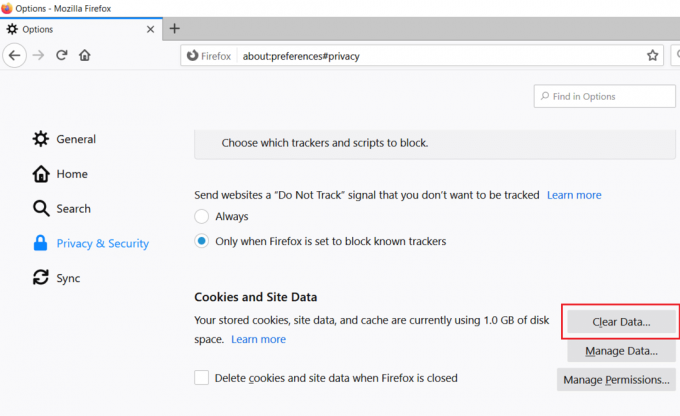
Ahora compruebe si puede arreglar el problema del reproductor web de Spotify que no funciona o no. Si no es así, continúe con el siguiente método.
Consejo 5: su navegador web está desactualizado
Nota:Se recomienda guardar todas las pestañas importantes antes de actualizar Chrome.
1.Abrir Google Chrome buscándolo usando la barra de búsqueda o haciendo clic en el ícono de Chrome disponible en la barra de tareas o en el escritorio.

2.Haga clic en tres puntos icono disponible en la esquina superior derecha.
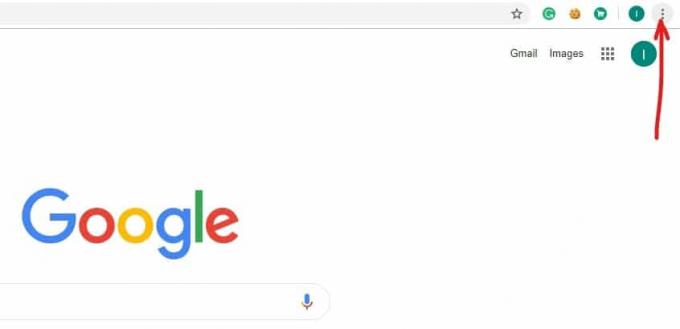
3.Haga clic en el Boton de ayuda en el menú que se abre.
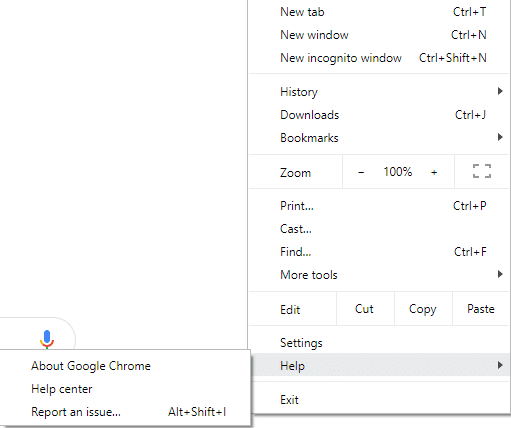
4.En la opción Ayuda, haga clic en Acerca de Google Chrome.

5.Si hay actualizaciones disponibles, Chrome comenzará a actualizarse automáticamente.

6.Una vez descargadas las actualizaciones, debe hacer clic en el Botón de reinicio para terminar de actualizar Chrome.

7.Después de hacer clic en Relanzar, Chrome se cerrará automáticamente e instalará las actualizaciones.
Consejo 6: su navegador web no es compatible con Spotify
Aunque rara vez, es posible que su navegador web no sea compatible con Spotify. Pruebe con un navegador web diferente. Si Spotify está conectado y cargado perfectamente y es solo la música que no se reproduce.
Consejo 7: habilite el contenido protegido
Si se enfrenta al mensaje de error "La reproducción de contenido protegido no está habilitada", debe habilitar el contenido protegido en su navegador:
1.Abre Chrome y luego navega a la siguiente URL en la barra de direcciones:
chrome: // configuración / contenido
2.A continuación, desplácese hacia abajo hasta "Contenido protegido”Y haga clic en él.
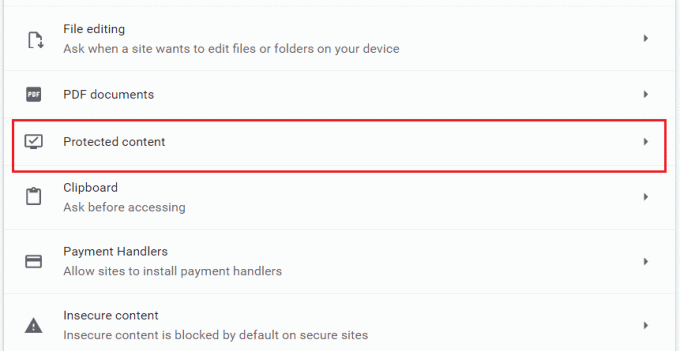
3.Ahora habilite el palanca junto a "Permitir que el sitio reproduzca contenido protegido (recomendado)“.
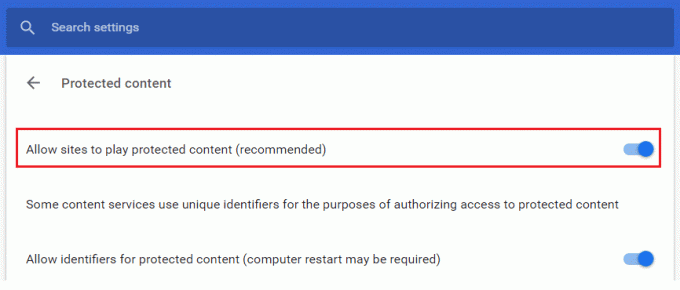
4.Ahora vuelva a intentar reproducir música con Spotify y esta vez es posible que pueda Soluciona el problema del reproductor web de Spotify que no funciona.
Consejo 8: Abra el enlace de la canción en una nueva pestaña
1.Haga clic en el icono de tres puntos de tu canción deseada.
2.Seleccione "Copiar enlace de canción"Del menú.
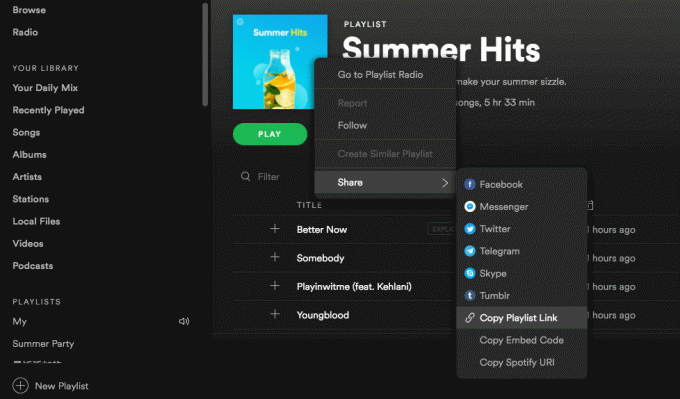
3.Abra una nueva pestaña y pegue el enlace en la barra de direcciones.
Recomendado:
- Cómo convertir PNG a JPG sin perder calidad
- 11 consejos para solucionar el problema de que Google Pay no funciona
Aparte de estos trucos, también puede descargar la música a su computadora y reproducirla en su reproductor de música local si es un usuario de Spotify Premium. Alternativamente, para una cuenta gratuita, puede descargar y usar un convertidor de música de Spotify como Sidify o NoteBurner. Estos convertidores le permiten descargar sus canciones favoritas en su formato preferido con solo arrastrar y soltar la canción o copiar y pegar el enlace de la canción directamente y seleccionar el formato de salida. Tenga en cuenta que las versiones de prueba le permiten descargar los primeros tres minutos de cada canción. Ahora puede escuchar sus canciones favoritas en Spotify sin problemas. ¡Así que sigue escuchando!